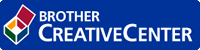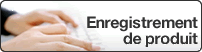Accueil > Dépistage des pannes > Problèmes de réseau > Mon appareil Brother ne peut pas imprimer sur le réseau
Mon appareil Brother ne peut pas imprimer sur le réseau
| Cause | Action | Interface |
|---|
| Votre logiciel de sécurité bloque l'accès de l'appareil au réseau. | Certains logiciels de sécurité peuvent bloquer l'accès sans afficher de boîte de dialogue d'alerte de sécurité, même après une installation correcte. Pour accorder l’accès, reportez-vous aux instructions du logiciel de sécurité ou consultez son éditeur. | Câblé/sans fil |
| Aucune adresse IP disponible n’est attribuée à votre appareil Brother. |
| Câblé/sans fil |
| Le travail d'impression qui a échoué est toujours dans la file d'attente d'impression de votre ordinateur. |
| Câblé/sans fil |
| Votre appareil Brother n’est pas relié au réseau sans fil. | Imprimez le rapport WLAN pour vérifier le code d'erreur sur le rapport imprimé. | Sans fil |
Si vous avez procédé à toutes les vérifications et essayé toutes les solutions ci-dessus, mais que l’appareil Brother ne peut toujours pas imprimer, désinstallez le pilote d’imprimante puis réinstallez-le.